Cách khắc phục lỗi tìm kiếm bằng giọng nói trên tivi Sony không hoạt động
Vậy phải làm thế nào để khắc phục lỗi tìm kiếm bằng giọng nói trên tivi Sony không hoạt động? Hãy cùng Congngheso24h tìm hiều cách nhé

1. Lưu ý khi chức năng điều khiển giọng nói trên tivi Sony không hoạt động
– Hãy xác nhận rằng điều khiển từ xa có nút hoặc ký hiệu micro.
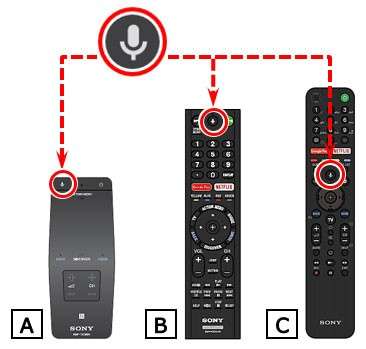
2 .Kết nối mạng cho tivi Sony
– Nhấn nút HOME trên Remote
– Chọn Settings (Cài đặt).
Tùy theo từng mẫu Tivi Sony nhà bạn có 2 cách kết nối Internet
C1: Chọn Network & Internet (Mạng và Internet) -> Network status (Trạng thái mạng) -> Check Connection (Kiểm tra kết nối).
C2: Chọn Network (Mạng) -> Advanced settings (Cài đặt nâng cao) -> Network status (Trạng thái mạng) -> Check Connection (Kiểm tra kết nối).
3. Ghép nối điều khiển từ xa của bạn với Android TV/Google TV để điều khiển từ xa hoạt động.
Phương pháp ghép nối khác nhau tùy theo loại điều khiển từ xa. Hãy xem các hình trên để kiểm tra xem điều khiển từ xa mà bạn sử dụng là Loại A hay B.
3.1 Kiểm tra xem điều khiển từ xa đã được ĐK hay chưa .
– Trên điều khiển từ xa, nhấn nút HOME.
– Chọn Settings (Cài đặt).
– Các bước tiếp theo sẽ nhờ vào vào tùy chọn menu Tivi của bạn :
- ChọnRemotes & Accessories(Điều khiển từ xa & Phụ kiện) —Bluetooth settings(Cài đặt Bluetooth).
- ChọnRemotes & Accessories(Điều khiển từ xa & Phụ kiện).
- ChọnBluetooth settings(Cài đặt Bluetooth).
– Kiểm tra xem SONY TV RC MIC 001 hoặc SONY TV VRC 001 đã được đăng ký hay chưa.
3.2 Đăng ký điều khiển từ xa
– Mở màn hình Settings (Cài đặt). Cách truy cập Settings (Cài đặt):
– Các bước tiếp theo sẽ phụ thuộc vào vào tùy chọn menu Tivi của bạn :
- ChọnRemotes & Accessories(Điều khiển từ xa & Phụ kiện) —Remote control (Điều khiển từ xa) —Connect via Bluetooth(Kết nối qua Bluetooth) hoặc Activatebutton(Kích hoạt nút).
- Chọn BRAVIA Settings (Cài đặt BRAVIA) — Voice Remote Control(Điều khiển từ xa bằng giọng nói).
- Chọn Remote control(Điều khiển từ xa) —Connect via Bluetooth(Kết nối qua Bluetooth).
- ChọnVoice Remote Control (Điều khiển từ xa bằng giọng nói) — Activatebutton(Kích hoạt nút).
Làm theo hướng dẫn trên màn hình hiển thị
LƯU Ý:Quá trình ghép nối có thể thất bại nếu pin ở mức thấp. Trong những trường hợp như vậy, trước khi ghép nối, hãy thay pin mới.
4. Tháo và lắp lại pin của điều khiển từ xa.
Nếu sự cố vẫn tiếp nối, tháo và lắp lại pin của điều khiển từ xa .
5. Cập nhật phần mềm của điều khiển từ xa.
Có thể cải tổ thực trạng lỗi bằng cách update ứng dụng của điều khiển từ xa. Kiểm tra xem có sẵn bản update ứng dụng cho điều khiển từ xa không. Để biết chi tiết cụ thể, hãy tìm hiểu thêm bài viết Cách triển khai update ứng dụng điều khiển từ xa của Tivi .
6. Thiết lập lại Android TV/Google TV của bạn.
Nếu sự cố vẫn tiếp nối, hãy tìm hiểu thêm bài viết Làm thế nào để khởi động lại ( đặt lại ) Android TV ? để thiết lập lại Android TV của bạn .
Source: https://baoduongdieuhoa24h.com
Category: Điện Tử






